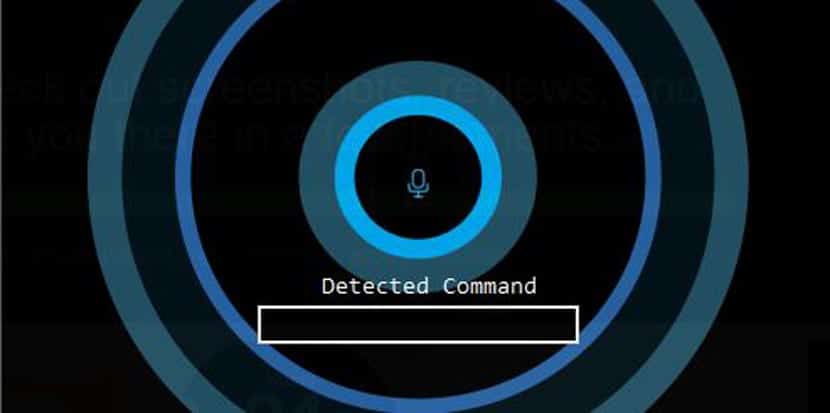
Virtuaalsed assistendid lähevad iga kord meie elu üle võtmas iga päev. Sel viisil meie abistamiseks peame teadma võtmefraase, millega saaksime neile helistada, et need sobiksid meile vajalikuks. "OK Google" on Google'i assistent nagu Windowsis "Hei, Cortana", see saabub peagi Inglismaale.
On olemas kolmandate osapoolte programme, mis on isegi võimelised meid lubama muuta häälkäsklust Cortana jaoks Windows 10-s. LazyGuyzi MyCortana võimaldab teil muuta oma arvuti "Hei, Cortana" mis tahes valitud häälkäskluseks.
See on üks viis seda häälkäsklust kohandada mõnikord võib see mõne teise jaoks kõlada väga kummaliselt vastavalt mõnele naljakale, mis võimaldab meil isegi perioodilisemalt kasutada Cortanat, hääle assistenti, kellel oli kavatsus laieneda teistele opsüsteemidele, kuigi lõpuks näib, et arvuti on tema elupaik .
Kuidas muuta häälkäsklust "Hei, Cortana" Windows 10-s
- Esimene asi on fail alla laadida MyCortana.exe pärit Sourceforge'ist
- MyCortana on a "kaasaskantav" programm, mis tähendab, et te ei pea seda isegi süsteemi installima, et saaksite seda kogu aeg käivitada; jah, see pole menüüst Start saadaval
- Me teeme seda topeltklõpsake .exe ja käivitasime selle
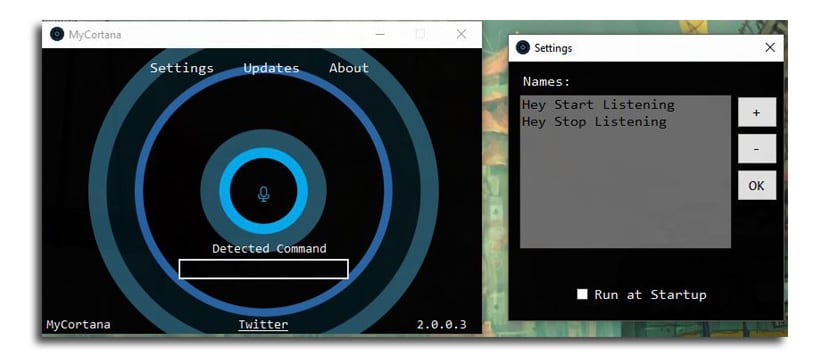
- Nüüd on MyCortana aken avatud ja läheme Seaded
- Veenduge, et ekraani allosas oleks variant "Käivita käivitamisel" on aktiivne
- On oluline, et ärge kustutage .exe-faili MyCortana nii, et see käivitub alati Windowsi käivitamisel
- Sõna konfigureerimiseks MyCortanas klõpsake nuppu «Seaded» ja seejärel nuppu pluss sümbol paremal küljel uue kirje loomiseks
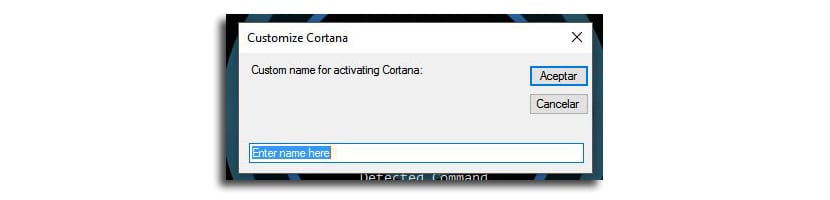
- Sisestage nimi soovite kasutada Cortana jaoks ja klõpsake nuppu "OK"
- On oluline, et ekraani minimeerimiseks selle sulgemise asemel. Klõpsates nupul "x", sulgete programmi
Pidage meeles, et oleme kasutades kolmanda osapoole programmi häälkäskluste sisestamiseks.